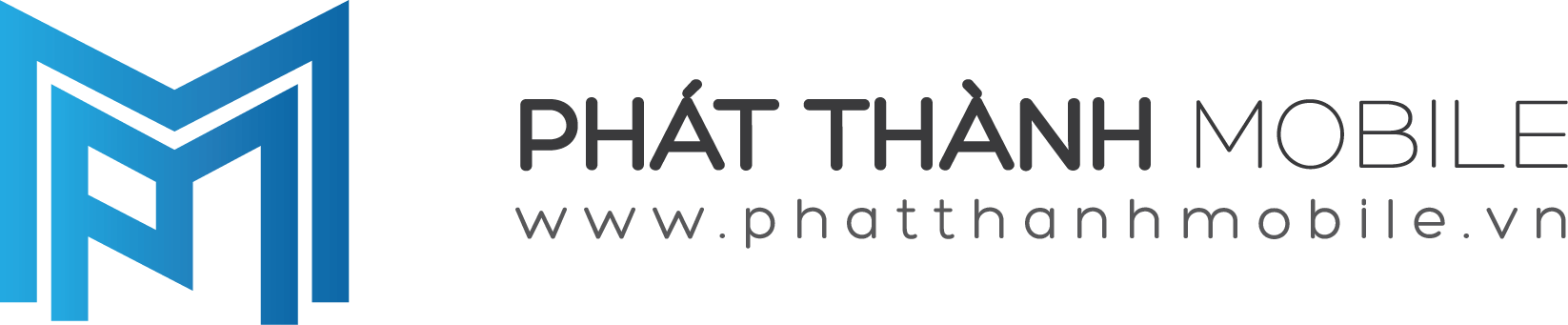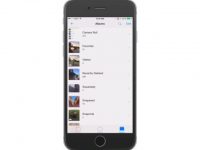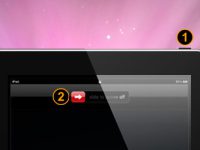Những điều cần làm khi iPhone bắt đầu chạy chậm
Sau một thời gian dài sử dụng thì chắc chắn chiếc iPhone của bạn sẽ không còn phản hồi nhanh chóng các tác vụ như lúc mới mua máy. Sau đây là những gợi ý để giúp máy cải thiện tình trạng chậm chạp.
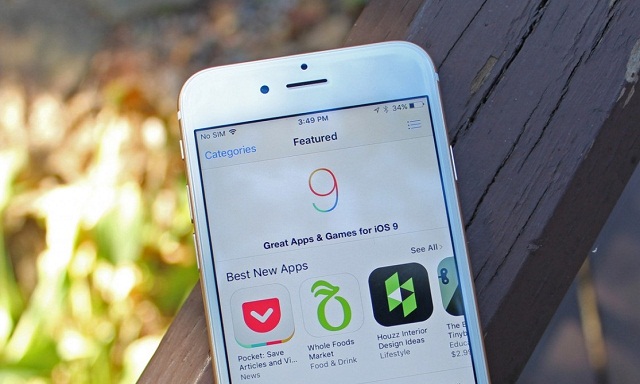
iPhone sử dụng lâu sẽ không thể mượt mà như lúc ban đầu
1. Xóa bỏ tin nhắn
Kiểm tra lại nội dung tin nhắn không còn cần quan trọng rồi sau đó xó bỏ bớt để cải tiến tốc độ phản hồi của máy.
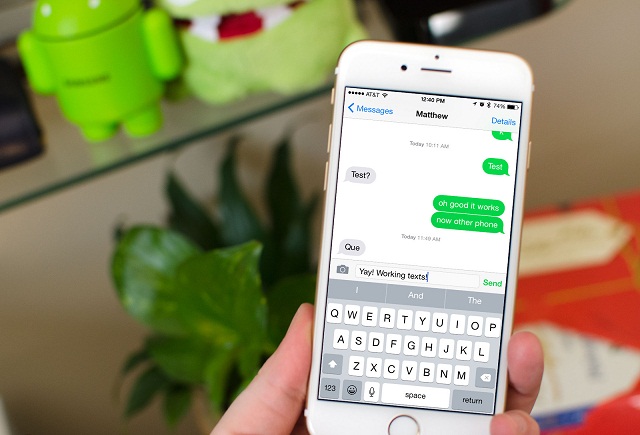
Xóa những mẫu tin nhắn đã lâu, không còn cần
2. Xóa các tệp không cần dùng
Kiểm tra lại các dữ liệu, hình ảnh, video xem có còn cần thiết để giữ lại trên iPhone hay không. nếu không thì bạn có thể chuyển ra máy tính, đồng bộ thông qua iCloud hoặc xóa bỏ hoàn toàn để giải phóng bộ nhớ.
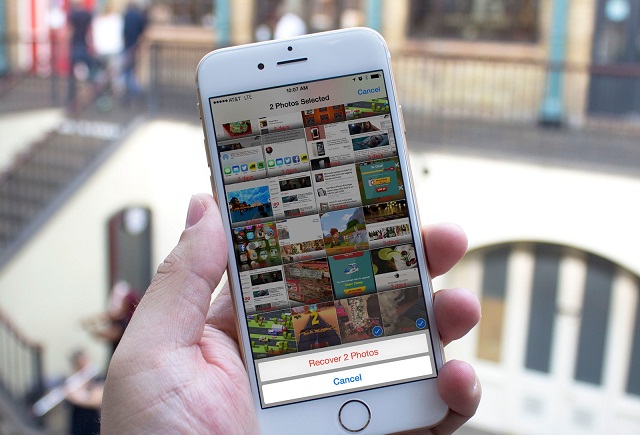
Xóa hình ảnh, tệp không cần dùng để giải phóng bộ nhớ
3. Xóa dữ liệu cache của Safari
Để xóa dữ liệu cache của Safari, bạn có thể vào Settings => Safari => Clear History hoặc Clear Cookies and Data. Việc này nên diễn ra thường xuyên, để làm sạch máy.
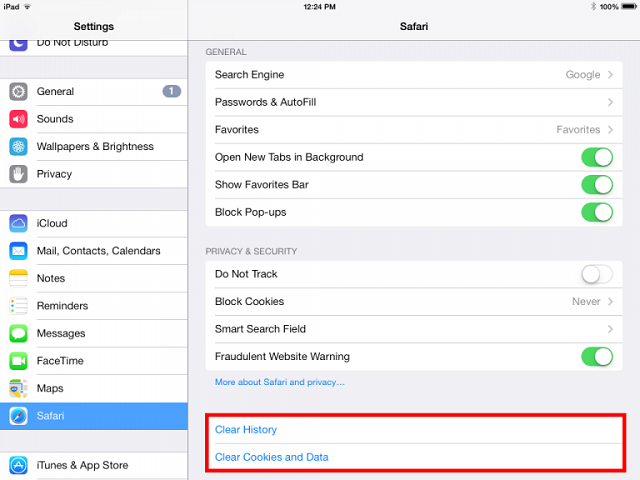
Hướng dẫn xóa lịch sử web trên trình duyệt Safari
4. Gỡ cài đặt những ứng dụng không cần dùng
Ứng dụng chính là một trong những nguyên nhân khiến bộ nhớ trong bị chiếm dụng dung lượng khá lớn. Vì thế, nên lọc lại những ứng dụng cần dùng cũng như xóa bớt app không cần thiết. Để xem ứng dụng đã chiếm bao nhiêu trong bộ nhớ, bạn có thể thao tác bằng cách vào Settings => General => Usage.
Xem thêm: Cách xem thời gian bạn dùng mỗi ứng dụng trong 1 ngày trên iPhone
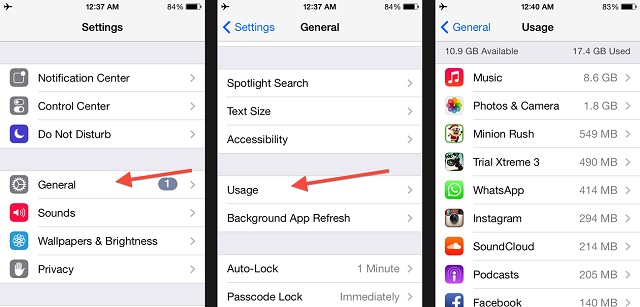
Hướng dẫn kiểm tra dung lượng của mỗi ứng dụng
5. Tắt chế độ tự động cập nhật ứng dụng
Bạn có thể cập nhật thủ công và tắt chế độ tự động cập nhật bằng cách thay đổi tùy chỉnh bằng thao tác Settings => iTunes & App Store => Automatics Download.
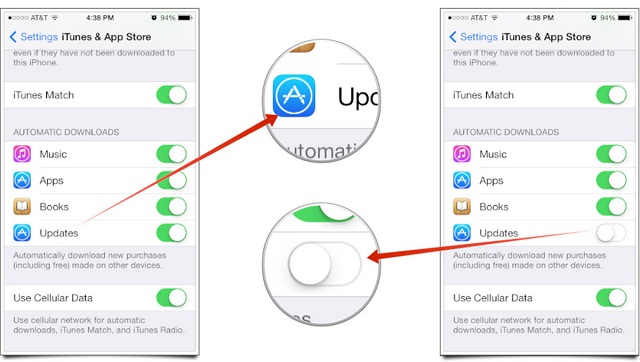
Tính năng tự động cập nhật ứng dụng cũng góp phần làm iPhone chạy chậm hơn
6. Tắt ứng dụng chạy nền
Những ứng dụng chạy nền cũng sẽ góp phần làm chậm máy vì nó vẫn sử dụng RAM của thiết bị. Chính vì vậy, nên đóng các app chạy nền trên iOS để giúp máy nhẹ hơn rất nhiều.
Xem thêm: Hướng dẫn giải phóng RAM trên iPhone giúp máy chạy nhanh hơn

Tắt các ứng dụng chạy nền
7. Tắt tính năng tự động dò và hỏi Wi-Fi
Để tắt tính năng tự động này, bạn có thể vào Settings => Wi-Fi => Tắt Ask to Join Networks.
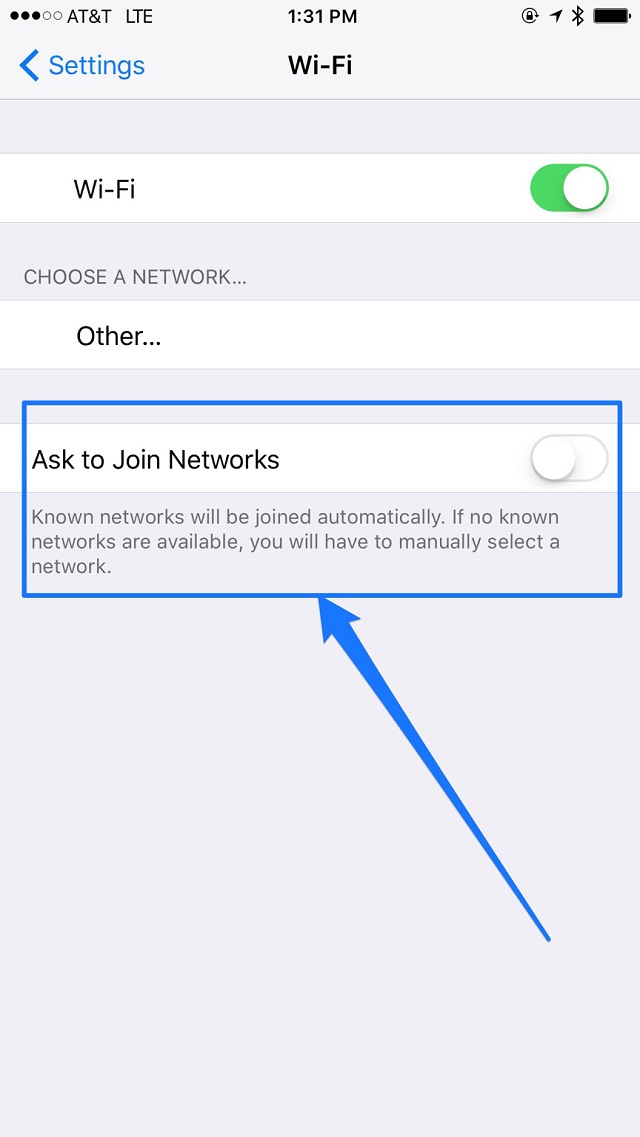
Tắt chế độ tự động tìm và hỏi kết nối WiFi
8. Update phiên bản iOS mới
Apple thường sẽ bổ sung những tính năng mới có tác dụng vá lỗi và có thể chúng cũng có khả năng được lập trình để giải quyết vấn đề máy chạy chậm. Vì thế, nên lên đời phiên bản hệ điều hành mới. Tuy nhiên, cách này không áp dụng cho những mẫu iPhone thế hệ quá cũ, bởi phần cứng của máy có thể sẽ không thể tương thích với các bản phiên bản iOS mới.
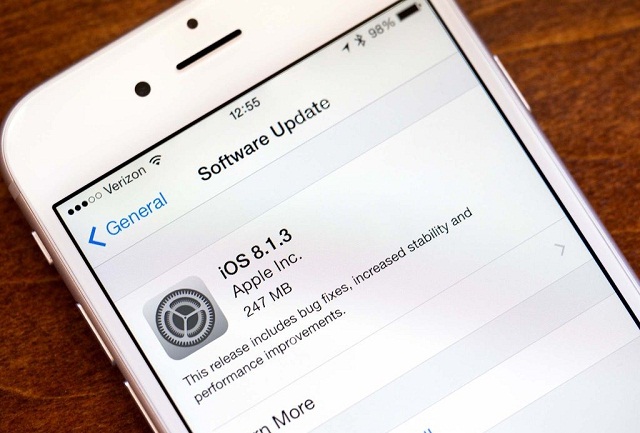
Update phiên bản iOS mới
9. Khởi động lại iPhone
Để iPhone được giải phóng khỏi các dữ liệu hay tác vụ thừa vẫn còn lưu trong hệ thống, bạn cũng nên khởi động lại máy. Nhưng lưu ý không nên quá lạm dụng và thực hiện nó thường xuyên.

Thỉnh thoảng nên khởi động lại iPhone
10. Chuyển về hiện trạng của bản backup trước
Nếu tình trạng iPhone chạy chậm xảy ra sau khi sau khi đã thực hiện một thao tác cài đặt nào đó thì bạn có thể phục hồi máy về nguyên trạng trước đó bằng cách kết nối với iPhone vào máy tính, mở iTunes, chọn biểu tượng iphone ở góc phải màn hình và ấn vào Restore Backup.
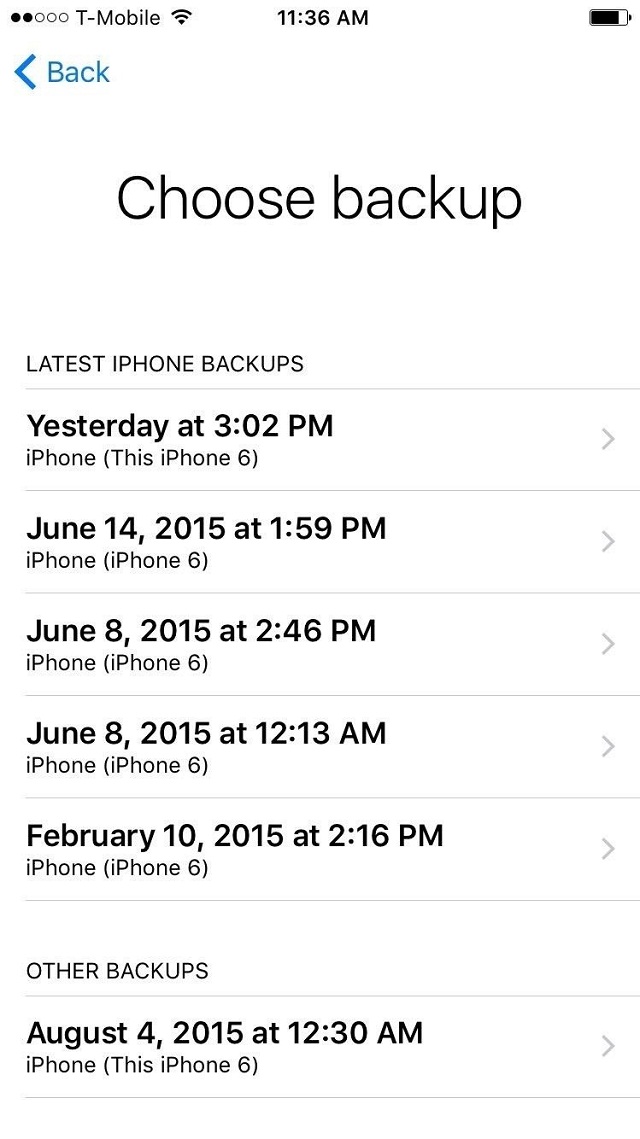
Chuyển về nguyên trạng của bản backup trước đó
Xem thêm: Giải pháp khắc phục iPhone bị hao pin